
콘텐츠
Xbox One 본체는 당연히 게임용으로 설계되었지만 게임 사이에 Netflix 영화를 시청하는 것과 같이 사용자를 즐겁게 할 수있는 다른 옵션도 제공합니다.
하지만 Netflix를 사용하기 전에 몇 가지 요구 사항을 충족하는지 확인해야합니다. 이 간단한 가이드는 Netflix 용 본체를 설정하는 데 도움이되는 필수 사항을 안내합니다.
Netflix를 이용하기 전에 필요한 것
본체에서 Netflix를 사용하려면 몇 가지가 필요합니다. 아래 항목을 확인하십시오.
Xbox Live 계정.
Xbox One 본체를 처음 사용하는 경우 활성 Xbox Live 구독이 훨씬 더 재미 있다는 것을 곧 알게 될 것입니다. 하지만 Netflix를 시청할 때는 Xbox Live Gold를 구매할 필요가 없습니다. Microsoft 또는 Xbox Live 계정 만 있으면됩니다. 로그인 한 다음 Netflix 앱을 다운로드하면됩니다.
Microsoft 계정 또는 Xbox Live 계정이없는 경우 공식 Xbox 사이트를 방문하여 계정을 만드십시오.
괜찮은 인터넷 속도.
Netflix는 3Mbps 밖에 안 되더라도 작동하지만 동영상의 해상도는 좋지 않습니다. HD 또는 Ultra HD 화질과 같은 고해상도로 Netflix 프로그램을 시청하려면 인터넷 속도가 20Mbps 이상인 것이 좋습니다. 그보다 낮은 것은 스트리밍하는 동안 비디오 품질에 영향을 미칠 수 있습니다.
넷플릭스 계정.
필요한 또 다른 중요한 요구 사항은 물론 활성 Netflix 구독입니다. Netflix를 처음 사용하거나 일반적으로 온라인 스트리밍을하는 경우 기존 Xbox Live 구독 (Xbox Live Gold 구매를 선택한 경우) 외에 Netflix 구독에 투자해야합니다.
아직 Netflix 계정이 없다면 30 일 무료 평가판을 사용해 볼 수 있습니다. 이것은 당신이 그들의 서비스가 가치가 있다고 생각하는지 알려줄 것입니다. 공식 Netflix 가입 페이지에서 계정을 만들 수 있습니다. Xbox One에서하는 것보다 훨씬 빠르기 때문에 휴대폰이나 컴퓨터를 사용하여 계정을 만들어보십시오.
Xbox One에서 Netflix를 스트리밍하는 방법
소요 시간 : 10 분
Xbox One에서 Netflix를 시청하는 것은 쉽습니다. 아래 단계를 따르십시오.
- Xbox Live 계정에 로그인합니다.
Xbox One이 인터넷에 연결되어 있고 Xbox Live 계정에 로그인되어 있는지 확인합니다.
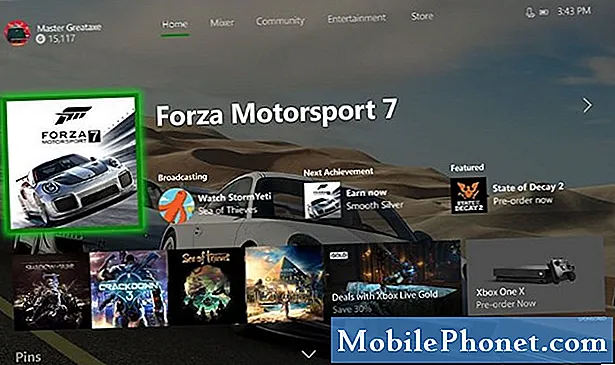
- Netflix 앱을 설치합니다.
Xbox 게임 스토어를 열고 거기에서 Netflix를 다운로드합니다. 선택하십시오 저장 메뉴의 탭을 열고 앱, 찾아 선택 넷플릭스, 설치하십시오.
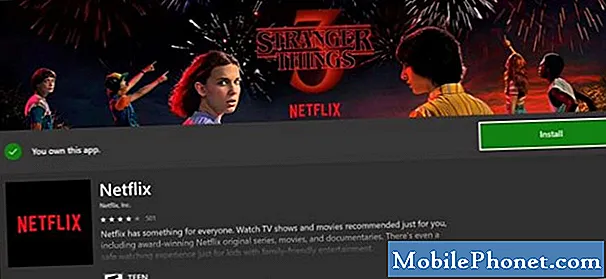
- Netflix 계정에 로그인합니다.
Netflix 앱을 추가 한 후 로그인 Netflix 계정으로.

- Netflix 시청을 시작하십시오.
로그인 후 원하는 프로그램을 찾을 수 있습니다.
홈 화면에 Netflix 앱 추가
Xbox One 본체에서 Netflix를 정기적으로 시청하는 경우 앱을 홈 화면에 유지하는 것이 좋습니다. 이렇게하면 다음에 차가워지고 싶을 때 쉽게로드 할 수 있습니다.

Netflix 앱을 홈 화면에 추가하려면 :
- 이동 내 게임 및 앱.
- 을 치다 ㅏ 컨트롤러의 버튼.
- Netflix 앱 아이콘을 강조 표시하고 메뉴 단추.
- 결과 메뉴 상단에 그룹에 추가. 그룹을 설정하지 않은 경우 그룹을 만들라는 메시지가 표시됩니다. 이미 그룹이있는 경우 새 그룹을 만들거나 기존 그룹에 Netflix를 추가 할 수있는 옵션이 제공됩니다.
새 그룹을 원하면 입력 텍스트 필드가 있습니다. 기본 설정을 그대로 두거나 새 설정으로 변경할 수 있습니다.
다음으로 이동하면 오른쪽 열 상단에 새 그룹이 나열됩니다. 내 게임 및 앱.
권장 독서 :
- Xbox One을 재부팅 (다시 시작)하거나 전원을 끄는 쉬운 방법
- 디스크 고정 문제가있는 Xbox One의 쉬운 수정 (디스크 드라이브가 열리지 않음)
- Xbox One이 Wi-Fi에 연결할 수없는 문제를 해결하는 방법 | Wi-Fi가 작동하지 않음
- Xbox One에서 디스크 또는 디스크 오류를 읽지 못하는 문제를 해결하는 방법
도움 받기
휴대 전화에 문제가 있습니까? 이 양식을 사용하여 언제든지 문의하십시오. 도와 드리겠습니다. 또한 시각적 지침을 따르고 싶은 사람들을 위해 비디오를 제작합니다. 문제 해결을 위해 TheDroidGuy Youtube 채널을 방문하십시오.


